2017年03月02日
楽譜認識画面のショートカット
吹くスタッフです。
バージョンアップサービスにたくさんのお申し込みをいただき、ありがとうございました。
スコメスタイルでは、今後も新機能や使い勝手向上のための情報を発信していきますよ
楽譜認識画面のパート構成ステップで、パートの割り当てを修正するときに、画像の文字が隠れて見えない!と思ったことはありませんか?
バージョンアップサービスにたくさんのお申し込みをいただき、ありがとうございました。
スコメスタイルでは、今後も新機能や使い勝手向上のための情報を発信していきますよ

楽譜認識画面のパート構成ステップで、パートの割り当てを修正するときに、画像の文字が隠れて見えない!と思ったことはありませんか?
五線記号ステップでも、五線記号に重なった部分がよく見えず、どう修正したらいいのかわからないことがありますよね。
五線記号ステップでは、このスライダー
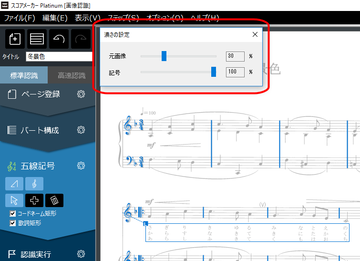
で、元画像や記号の表示の濃さを変更することもできますが、もっと簡単に画像の状態を確認することができます。
PCキーボードで、[M]キーを押してみてください。
五線記号ステップなら上記画面が、[M]キーを押すと、
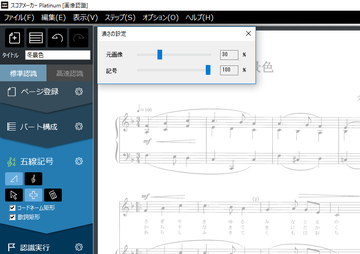
五線記号の表示が消えて、画像だけが表示されます
パート構成ステップならこんな画面が、[M]キーを押すと、

こうなります。
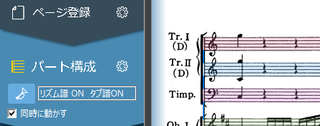
画像上のパート名が見やすくなりましたね
また、五線記号ステップで、PCキーボードの[S]、[A]、[D]キーを押すと、押している間だけ、通常カーソル、追加カーソル、削除カーソルに変更することができます。
これらのショートカットキーを使えば、パート構成や五線記号の編集が行いやすくなりますね
詳しくは、「ヘルプ」メニューの「リファレンスマニュアル」で、「資料編」、「ショートカットキー一覧」をご覧ください。
五線記号ステップでは、このスライダー
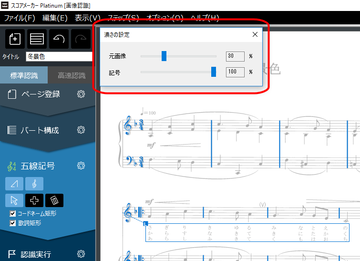
で、元画像や記号の表示の濃さを変更することもできますが、もっと簡単に画像の状態を確認することができます。
PCキーボードで、[M]キーを押してみてください。
五線記号ステップなら上記画面が、[M]キーを押すと、
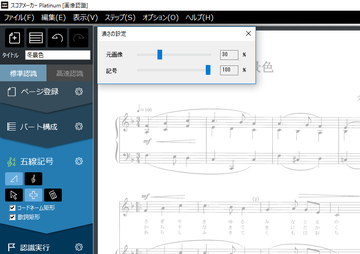
五線記号の表示が消えて、画像だけが表示されます

パート構成ステップならこんな画面が、[M]キーを押すと、

こうなります。
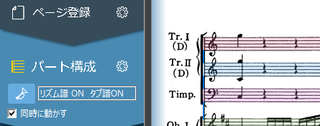
画像上のパート名が見やすくなりましたね

また、五線記号ステップで、PCキーボードの[S]、[A]、[D]キーを押すと、押している間だけ、通常カーソル、追加カーソル、削除カーソルに変更することができます。
これらのショートカットキーを使えば、パート構成や五線記号の編集が行いやすくなりますね

詳しくは、「ヘルプ」メニューの「リファレンスマニュアル」で、「資料編」、「ショートカットキー一覧」をご覧ください。
Posted by スコメスタイルスタッフ at 11:00
│新スコメの新機能







